ppt在两张幻灯片之间加一张的教程
时间:2024-01-11 09:54:53作者:极光下载站人气:55
作为一款功能强大的办公软件,ppt软件吸引了不少的用户前来下载使用,因为在ppt软件中用户可以利用动画效果功能,来把复杂的内容生动直观的呈现给受众,让用户享受到不错的文稿演示效果,所以ppt成为了大部分用户必备的一款办公软件,当用户在制作演示文稿时,想要在两张幻灯片之间加一张,却不知道怎么来操作实现,其实这个问题是很好解决的,用户直接在幻灯片导航栏中右键点击上一张幻灯片,接着在弹出来的菜单中,用户选择新建幻灯片选项即可解决问题,那么接下来就让小编来向大家分享一下ppt在两张幻灯片之间再加一张的方法教程吧,希望用户能够从中获取到有用的经验。
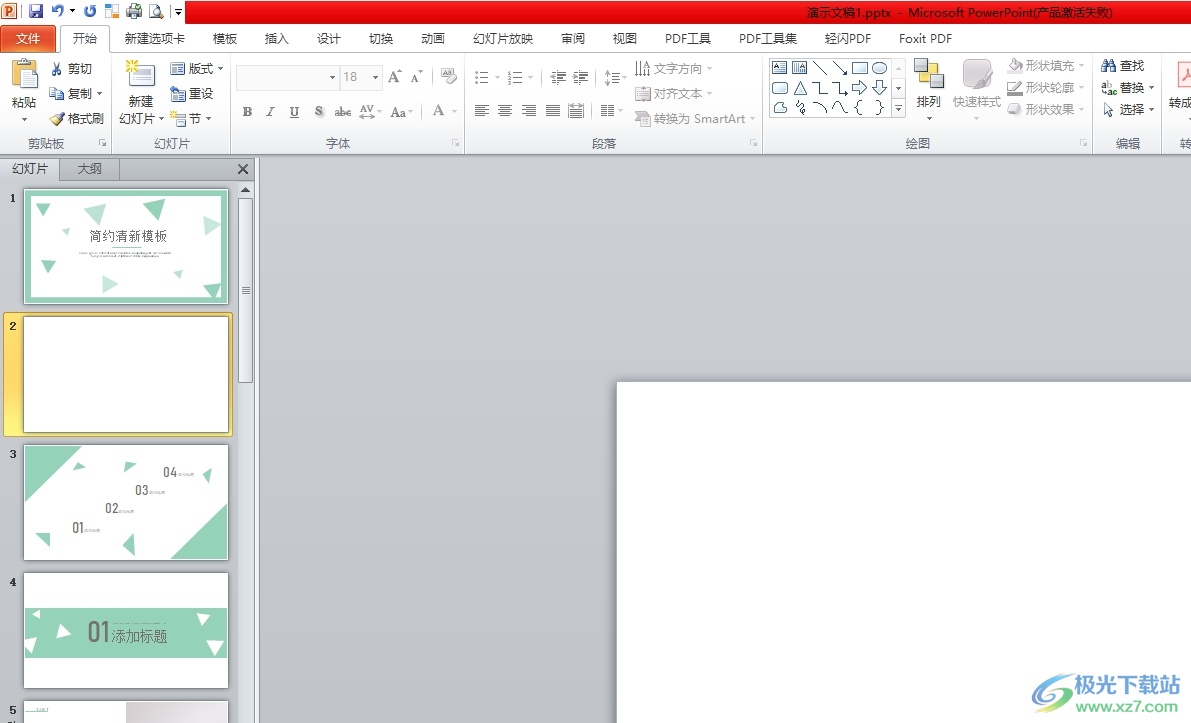
方法步骤
1.用户在电脑上打开ppt软件,并来到演示文稿的编辑页面上,用户需要在1和2幻灯片的中间插入新的幻灯片
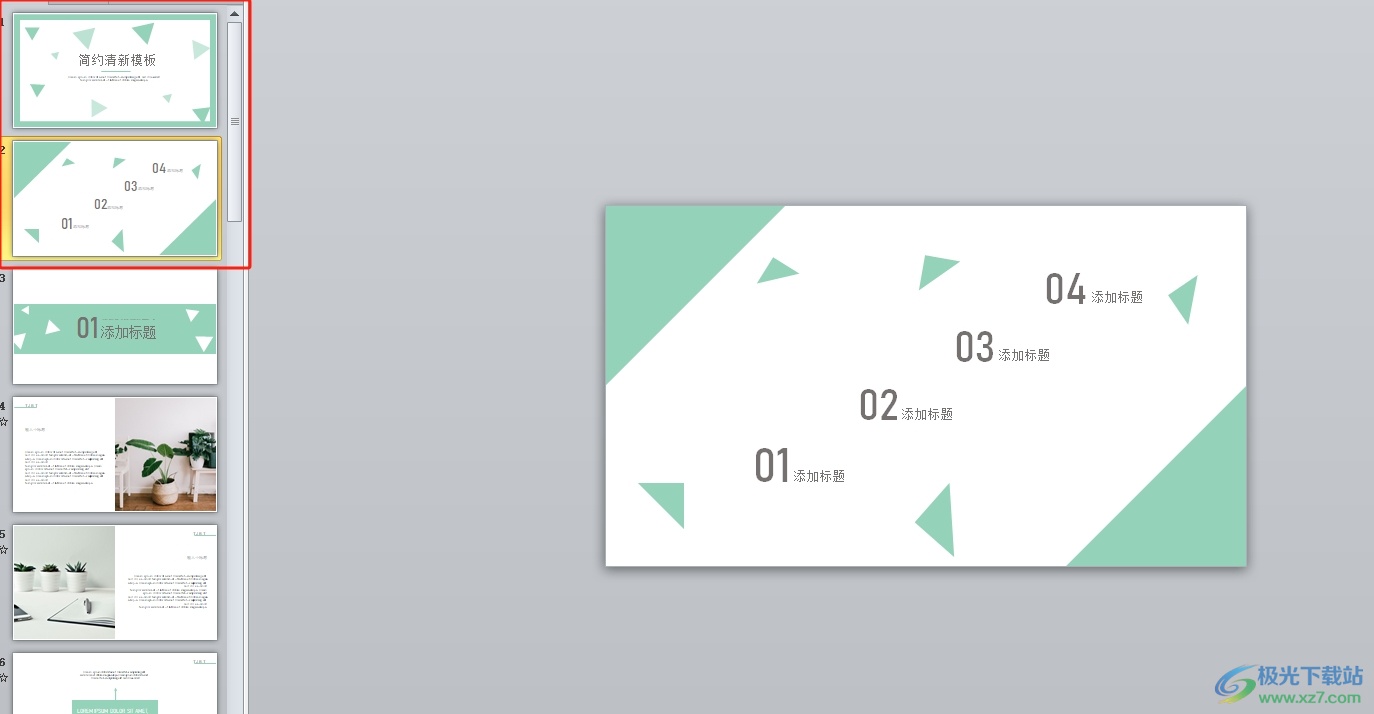
2.接着用户需要用鼠标右键点击第一张幻灯片,在弹出来的右键菜单中,用户选择新建幻灯片选项即可
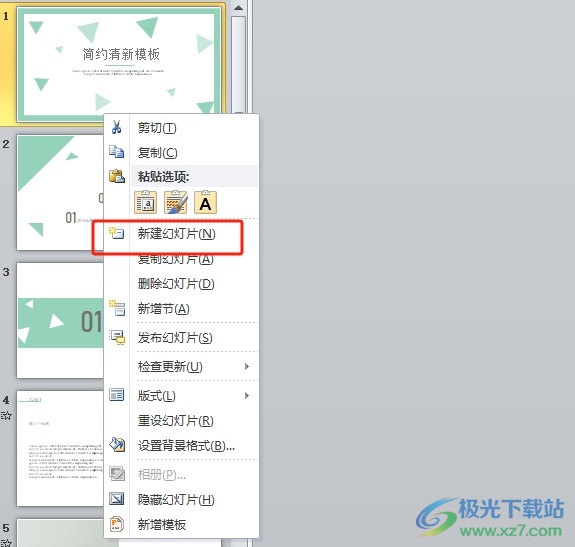
3.这时用户就可以看到1和2幻灯片中间插入了新的幻灯片,并且编辑页面上也会呈现出新加的幻灯片样式
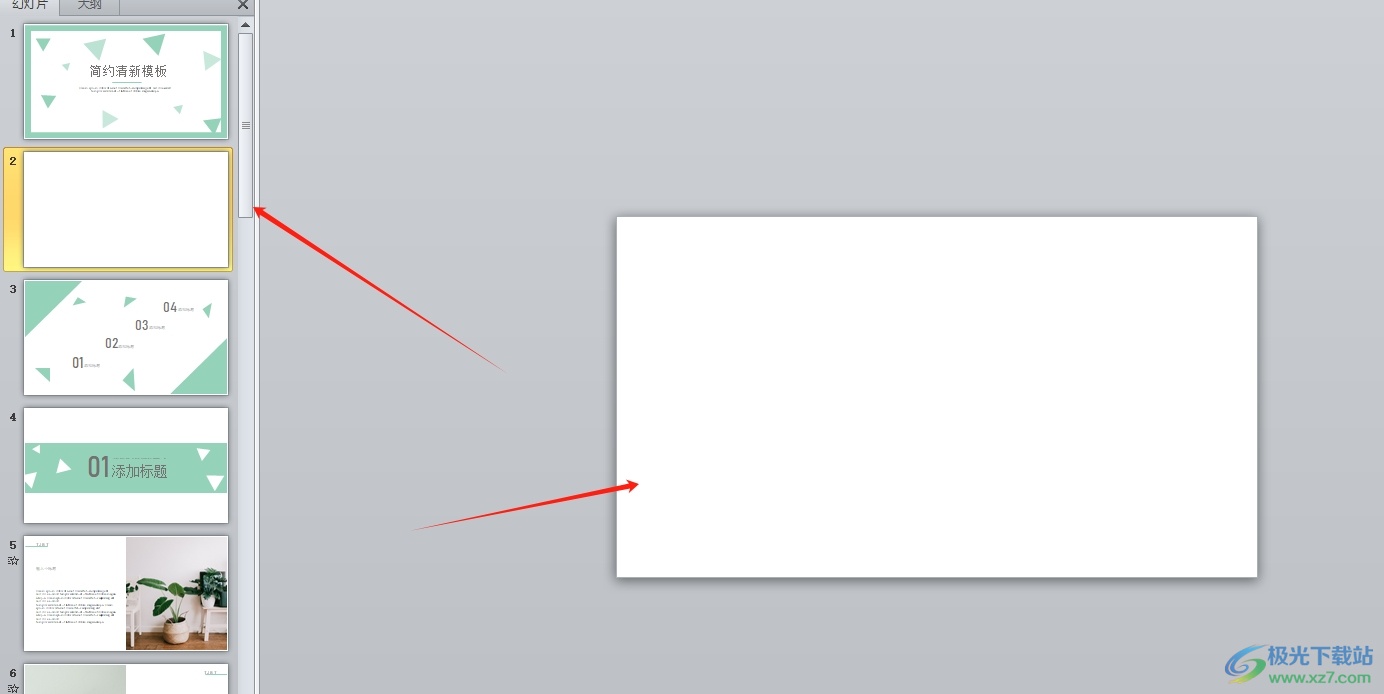
4.用户还可以在选中导航栏中的第一张幻灯片后,点击菜单栏中的开始选项,在显示出来的选项卡中点击新建幻灯片选项
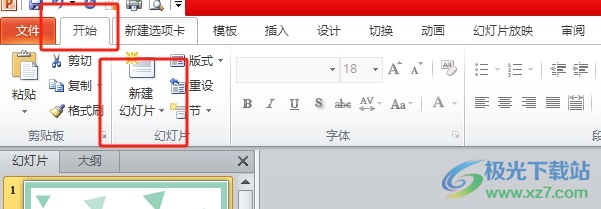
5.弹出下拉选项卡后,用户按需选择喜欢的幻灯片样式即可解决问题

6.完成上述操作后,用户就会发现两张幻灯片中间成功新增的幻灯片了
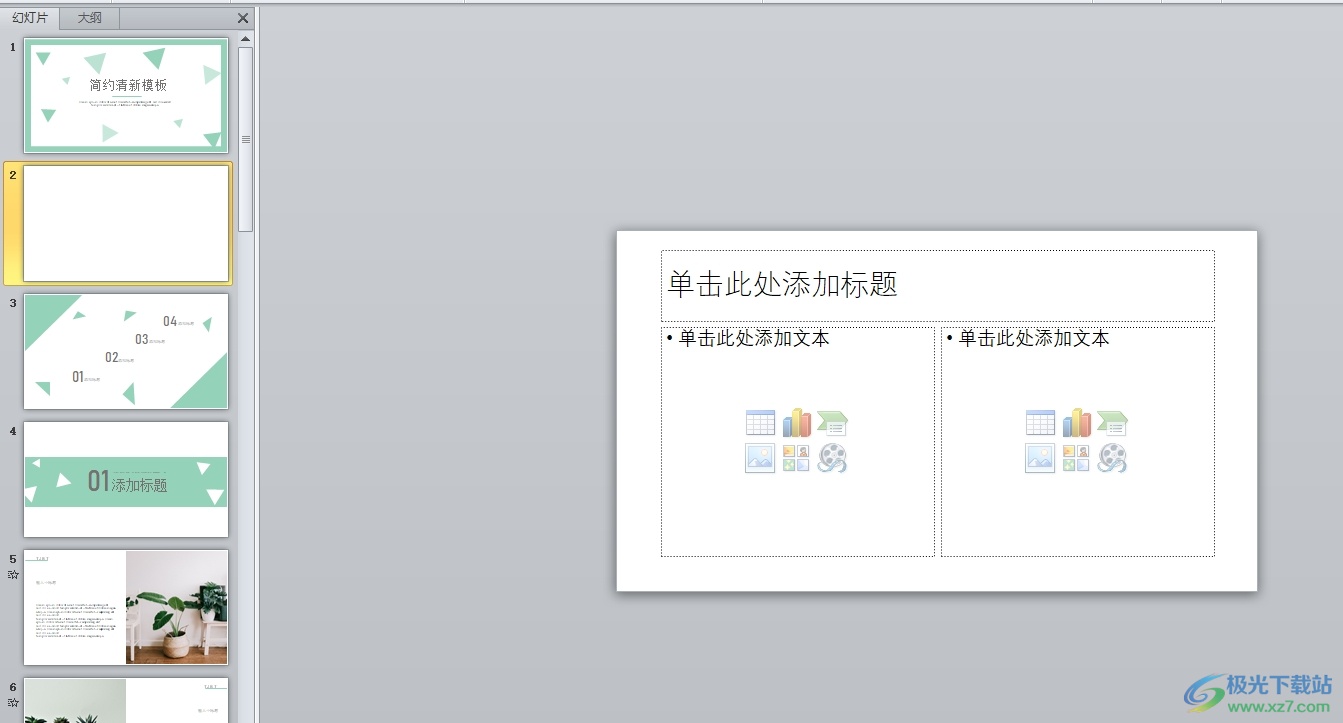
以上就是小编对用户提出问题整理出来的方法步骤,用户从中知道了直接在幻灯片导航栏中右键点击上一张幻灯片,弹出菜单后,用户选择其中的新建幻灯片选项,就可以成功在两张幻灯片中间插入新的幻灯片了,方法简单易懂,因此有需要的用户可以操作试试。

大小:60.68 MB版本:1.1.2.0环境:WinAll, WinXP, Win7
- 进入下载
相关推荐
相关下载
热门阅览
- 1百度网盘分享密码暴力破解方法,怎么破解百度网盘加密链接
- 2keyshot6破解安装步骤-keyshot6破解安装教程
- 3apktool手机版使用教程-apktool使用方法
- 4mac版steam怎么设置中文 steam mac版设置中文教程
- 5抖音推荐怎么设置页面?抖音推荐界面重新设置教程
- 6电脑怎么开启VT 如何开启VT的详细教程!
- 7掌上英雄联盟怎么注销账号?掌上英雄联盟怎么退出登录
- 8rar文件怎么打开?如何打开rar格式文件
- 9掌上wegame怎么查别人战绩?掌上wegame怎么看别人英雄联盟战绩
- 10qq邮箱格式怎么写?qq邮箱格式是什么样的以及注册英文邮箱的方法
- 11怎么安装会声会影x7?会声会影x7安装教程
- 12Word文档中轻松实现两行对齐?word文档两行文字怎么对齐?
网友评论